电脑玩游戏时自动关机?原因是什么?
- 电脑技巧
- 2025-04-04 10:28:02
- 48
在享受游戏带来的刺激与乐趣时,如果突然发现电脑在玩游戏的时候自动关机,无疑会令人感到十分沮丧。这个现象可能由多种原因引起,了解这些原因及其背后的机制不仅有助于我们解决问题,而且能够确保电脑维持最佳运行状态,延长使用寿命。接下来,让我们深入探讨电脑玩游戏时自动关机的原因,并提供相应的解决策略。
电脑硬件过热
玩游戏时电脑自动关机的首要原因可能是硬件过热。电脑在长时间运行高负载程序,如3D游戏时,CPU和GPU会产生大量的热量。如果散热系统无法有效排除热量,过热可能会导致电脑的保护机制启动,从而自动关机以防止硬件损坏。
解决方案
1.清洁内部灰尘:定期打开电脑清理风扇和散热器上的灰尘,确保空气流通畅通无阻。
2.检查散热器:确认散热器固定牢固,散热风扇工作正常。
3.检查散热液:对于使用水冷系统的电脑,确保散热液充足且循环系统没有泄漏。
4.添加辅助散热设备:考虑增加额外的风扇或改善机箱内的空气流动。
5.确认散热软件设置:使用软件监控硬件温度,并调整散热策略保持低温运行。

电源供应不足
游戏往往要求高性能的电源供应,以满足显卡和其他组件的高功耗需求。如果电源供应单元(PSU)不能提供足够稳定和足够的功率,那么在关键时刻电脑可能会自动关机。
解决方案
1.检查电源功率:确保PSU的瓦数符合或高于电脑配置所需的功率。
2.检查电源质量:选择高质量、认证的品牌电源,确保功率供应稳定。
3.升级电源:如果当前电源确实无法满足要求,考虑升级更高瓦数的电源。
4.使用高质量电源线:确保所有的电源连接线都能承受较大电流,且接触良好。

系统或软件问题
系统文件损坏、驱动程序不兼容或者某些软件与游戏产生冲突,都可能导致电脑在玩游戏时自动关机。
解决方案
1.系统修复:运行系统自带的修复工具,检查系统文件的完整性并进行必要的修复。
2.更新驱动程序:检查显卡、声卡等驱动程序,并进行更新到最新版本。
3.系统还原:如果在某个特定时间点后自动关机的问题开始出现,可以尝试进行系统还原。
4.卸载冲突软件:找出并卸载可能与游戏冲突的软件和后台运行程序。
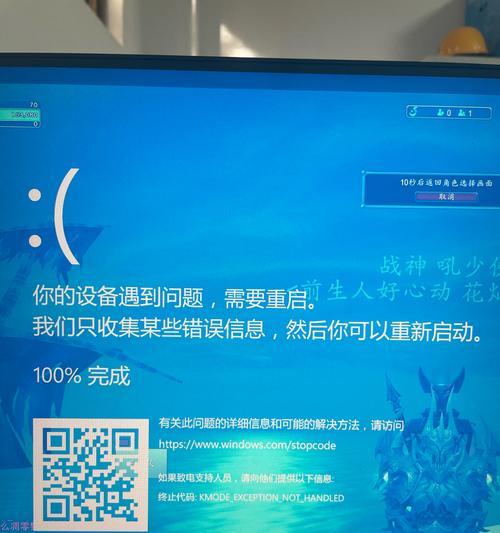
病毒或恶意软件
病毒和恶意软件入侵可能会导致电脑在运行游戏时出现不稳定的行为,包括自动关机。
解决方案
1.安装或更新防病毒软件:确保有可靠的防病毒程序保护电脑,并进行定期更新。
2.完整系统扫描:运行全盘扫描,查找并清除可能存在的病毒和恶意软件。
3.重装系统:如果问题严重,可能需要重新安装操作系统以彻底清除病毒。
内存不足或损坏
当系统内存不足以支持运行的程序时,尤其是在游戏要求高内存使用时,电脑可能会因为内存不足而自动关机。
解决方案
1.增加内存:如果系统内存不足,可以通过增加额外的RAM来解决。
2.检查内存条:确认内存条安装正确,接触良好,没有接触不良或损坏。
3.测试内存:使用内存测试工具进行检测,确认内存条未出现故障。
4.清理虚拟内存:优化虚拟内存设置,确保系统有足够的虚拟内存进行运行。
BIOS设置不当
BIOS中不当的设置可能会导致系统不稳定。CPU温度阈值设置过低,或者处理器性能设置过于激进,均有可能导致电脑自动关机。
解决方案
1.进入BIOS设置:重启电脑并进入BIOS设置界面。
2.调整CPU保护设置:检查并适当调整CPU温度保护阈值和风扇控制设置。
3.还原默认设置:如果不确定哪些设置出了问题,可以尝试将BIOS还原到出厂默认设置。
电脑在玩游戏时自动关机是一个相对复杂的问题,可能是由硬件、软件、系统设置或外部因素引起的。解决这个问题需要我们从多方面入手,依次检查散热系统、电源供应、系统软件、内存状况和BIOS设置。通过上述步骤,大多数电脑自动关机的问题都可以得到有效解决或缓解。如果问题依旧存在,建议联系专业的电脑维修人员进行进一步的检查和维修。记住,定期维护电脑能有效预防这类问题的出现,使你能够畅快淋漓地沉浸在游戏世界中。
版权声明:本文内容由互联网用户自发贡献,该文观点仅代表作者本人。本站仅提供信息存储空间服务,不拥有所有权,不承担相关法律责任。如发现本站有涉嫌抄袭侵权/违法违规的内容, 请发送邮件至 3561739510@qq.com 举报,一经查实,本站将立刻删除。!
本文链接:https://www.ccffcc.com/article-9176-1.html







